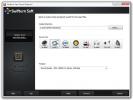Cara mengubah tampilan utama dengan cara pintas di Windows 10
Pada pengaturan multi-monitor pada Windows 10, Anda dapat memilih monitor mana saja yang terhubung ke sistem Anda sebagai monitor utama. Monitor utama adalah tempat baki sistem hidup, dan di mana panel Action Center terbuka. Anda mengubah tampilan utama dari aplikasi Pengaturan namun, jika Anda perlu sering mengubahnya, jalan pintas adalah cara yang jauh lebih mudah untuk melakukannya. Inilah cara Anda dapat mengubah tampilan utama dengan pintasan.

Ubah tampilan utama dengan pintasan
Untuk melakukan ini, kita akan menggunakan utilitas kecil dan gratis bernama Nircmd. Unduh itu dan ekstrak folder tersebut.
Buka file Notepad baru dan masukkan yang berikut ini;
@echo mati. cd "C: \ Users \ fatiw \ Desktop \ nircmd-x64" nircmd.exe setprimarydisplay 1

Anda harus mengubah baris kedua dan ketiga agar sesuai dengan pengaturan Anda sendiri. Dengan baris kedua, Anda perlu mengubah jalur ke folder tempat Anda mengekstrak Nircmd.
Dengan baris ketiga, Anda perlu mengubah nomor di akhir. Sayangnya, Anda harus melakukan ini dengan cara coba-coba. Skrip di atas tidak memperlakukan tampilan nomor 1, sebagaimana ditetapkan oleh Windows 10, sebagai tampilan nomor 1. Silakan menyimpan file dengan ekstensi BAT. Jalankan, dan lihat monitor mana yang ditetapkan sebagai yang utama.
Jika salah, ubah hanya nomor di akhir menjadi 2, (atau 3, jika Anda memiliki tiga monitor). Lakukan perubahan, simpan file, dan jalankan kembali skrip. Periksa apakah tampilan yang benar sekarang ditetapkan sebagai tampilan utama. Setelah Anda mendapatkan nomor yang diatur untuk berubah ke tampilan yang benar, itu akan lebih mudah. Skrip mengubah tampilan dan tidak mengaktifkannya. Buat skrip untuk mengatur setiap tampilan sebagai yang utama jika perlu.
Untuk menjalankan skrip dengan pintasan keyboard, klik kanan skrip dan pilih Kirim ke> Desktop (buat pintasan). Klik kanan pintasan dan pilih Properti dari menu konteks. Pada tab Umum, masukkan pintasan di bidang terkait untuk menjalankan skrip.
Anda harus menyimpan pintasan di desktop dan Anda dapat menjalankannya dari mana saja dengan pintasan keyboard yang telah Anda siapkan.
Pintasan keyboard tidak perlu. Jika Anda merasa nyaman melakukan perubahan dengan menjalankan skrip dari desktop Anda, Anda bisa melakukannya. ini masih lebih mudah diakses dari pengaturan Tampilan di dalam aplikasi Pengaturan. Anda juga bisa sematkan ke menu Start dan jalankan dari sana.
Pencarian
Tulisan Terbaru
Cara Menyesuaikan Prompt Perintah (cmd) Di Windows Vista / Windows 7
Apakah Anda suka layar Prompt Perintah default di Windows? Jika tid...
Ekstraksi Batch Dari Audio Dari Lebih Dari 250 Format Video
Ada berbagai aplikasi di luar sana yang memungkinkan Anda untuk men...
ForgetNot!: Aplikasi Pengingat Dengan Pemberitahuan Desktop & Peringatan Pra-Acara
Jika Anda merasa sulit untuk mengawasi tugas, acara, dan jadwal lai...